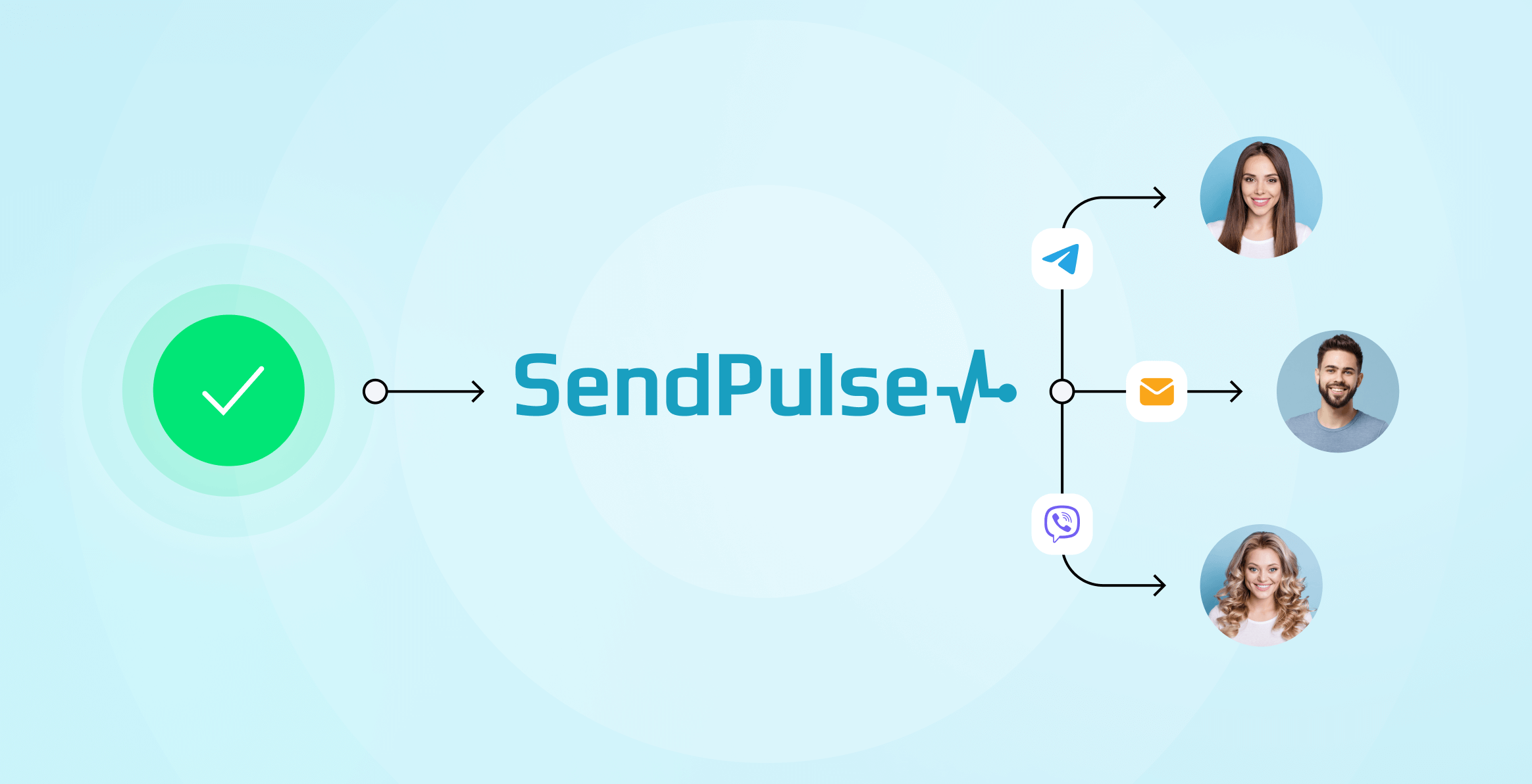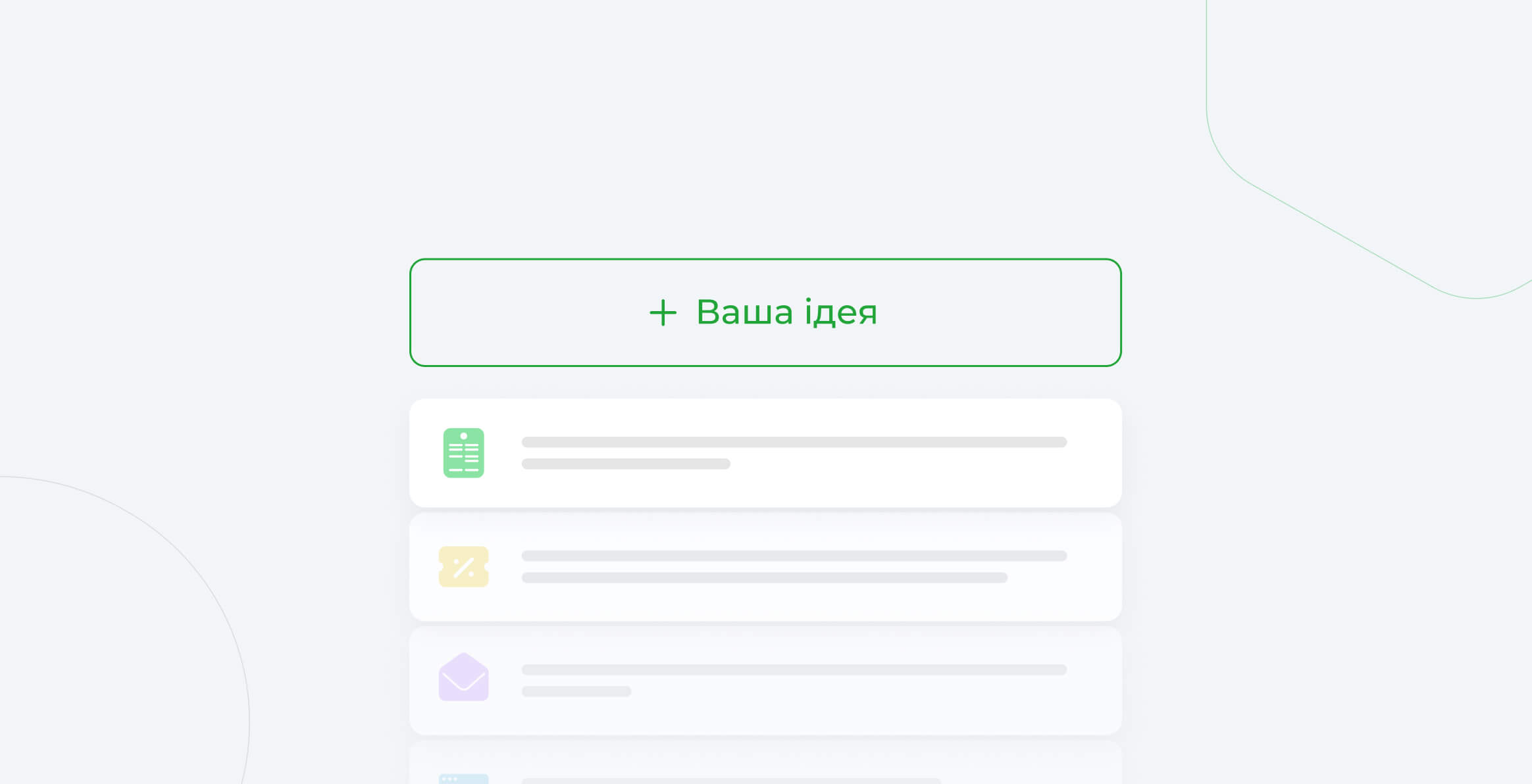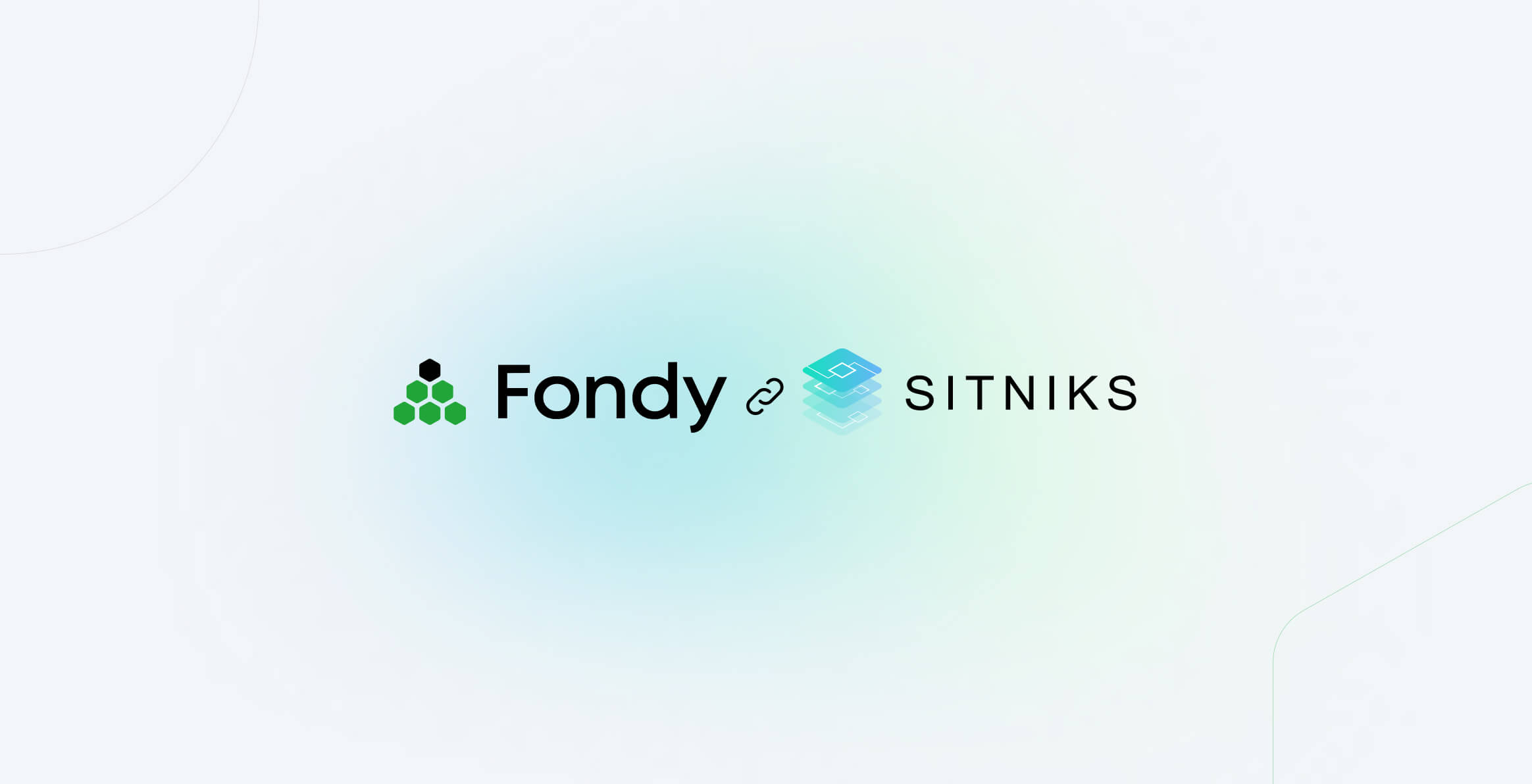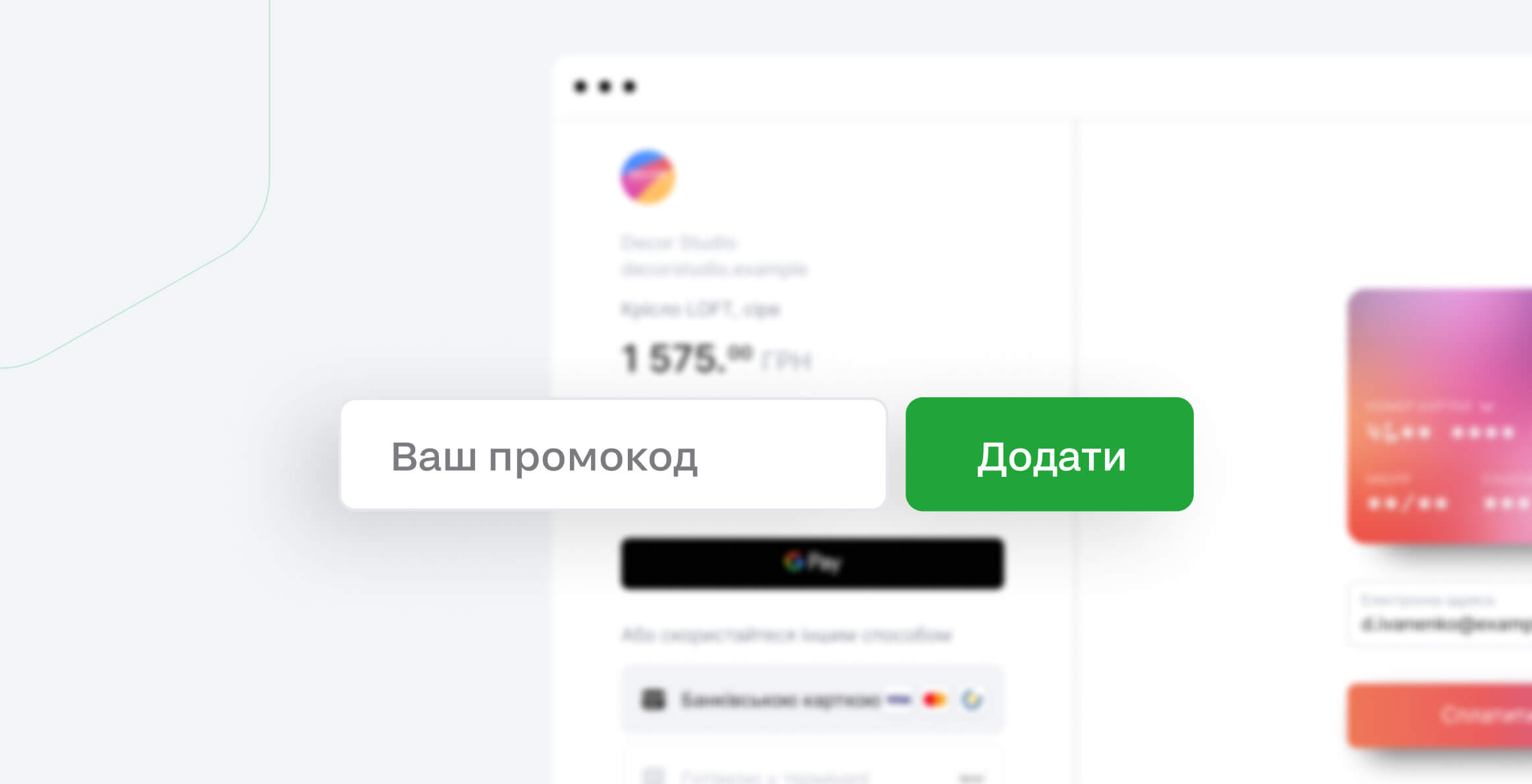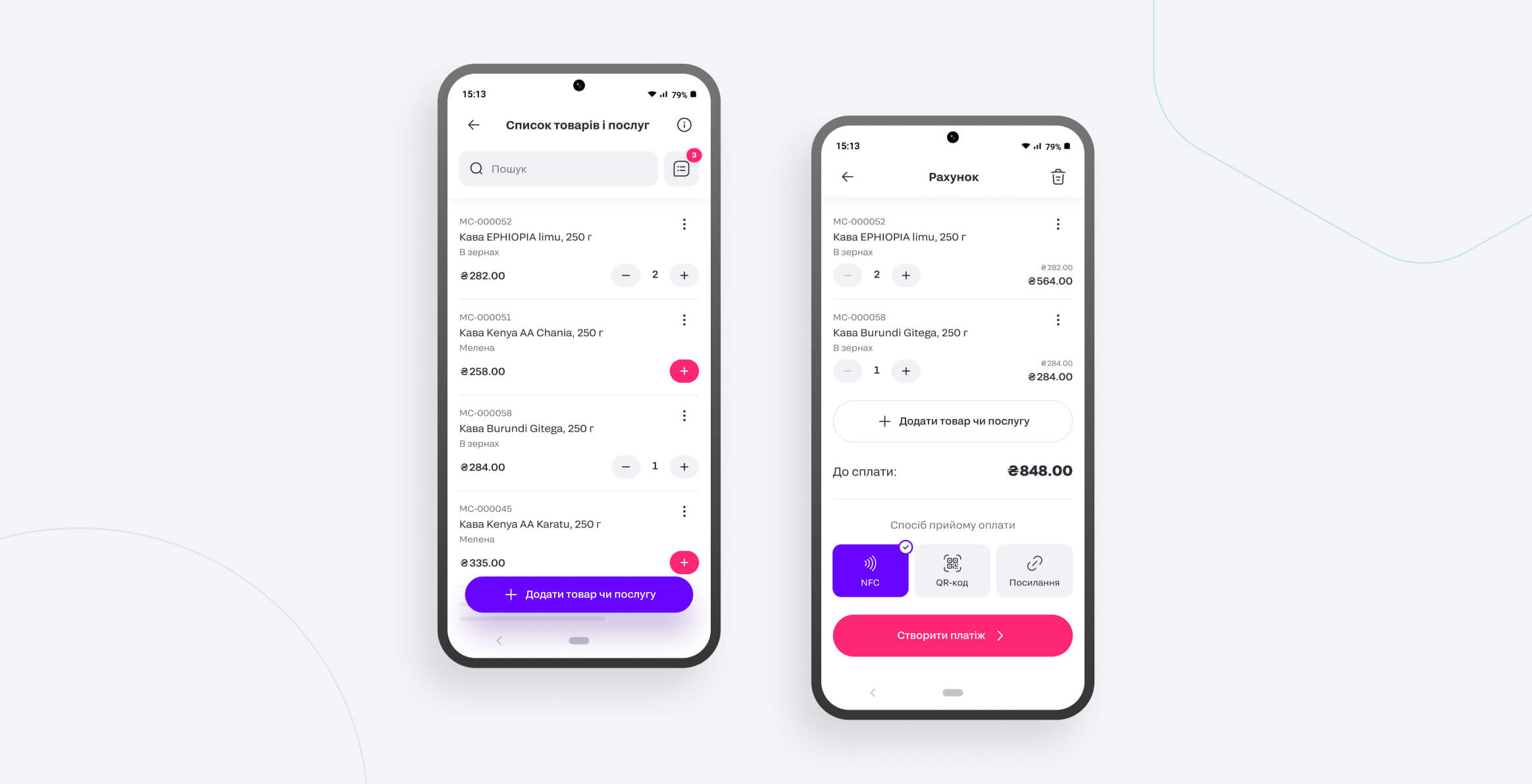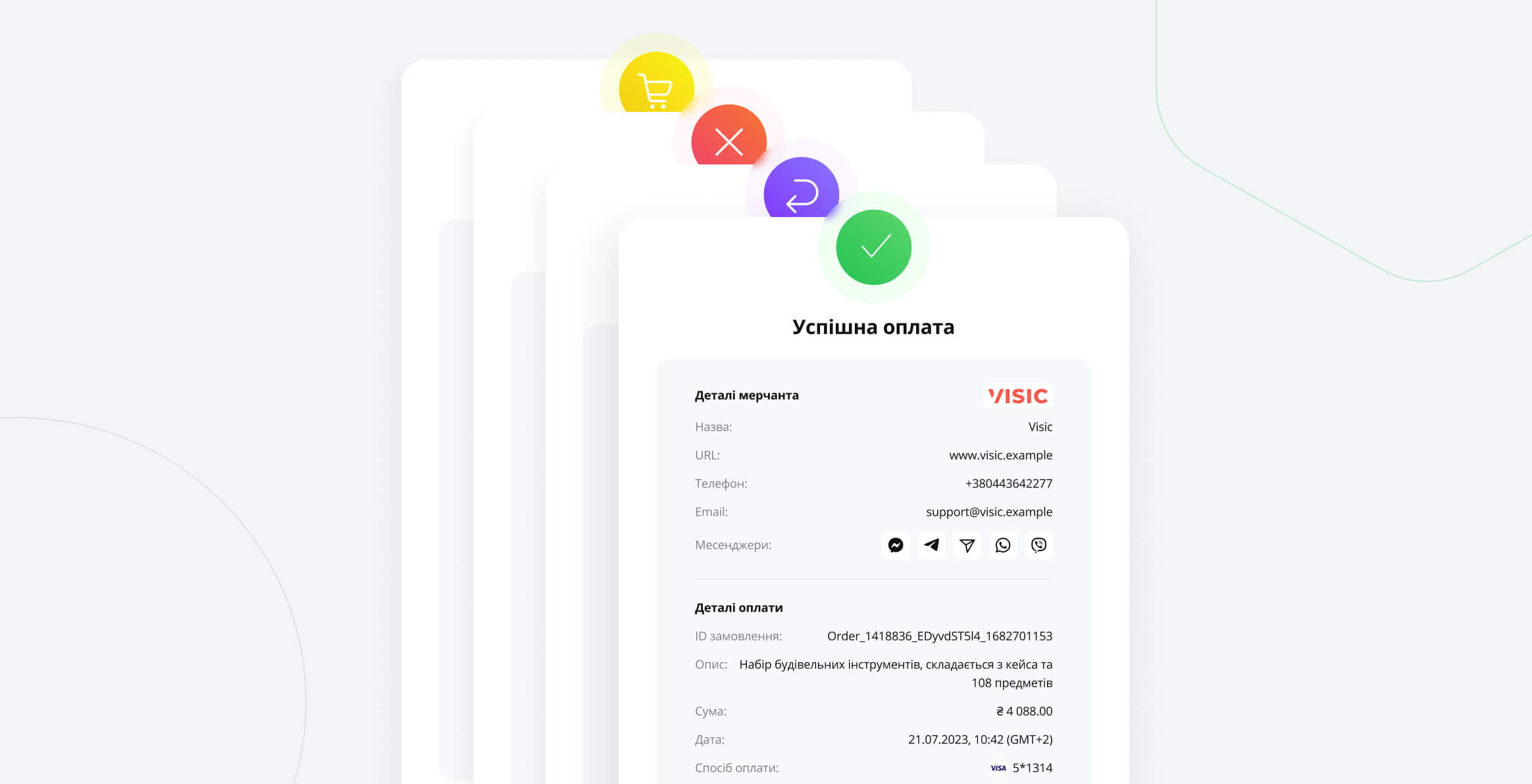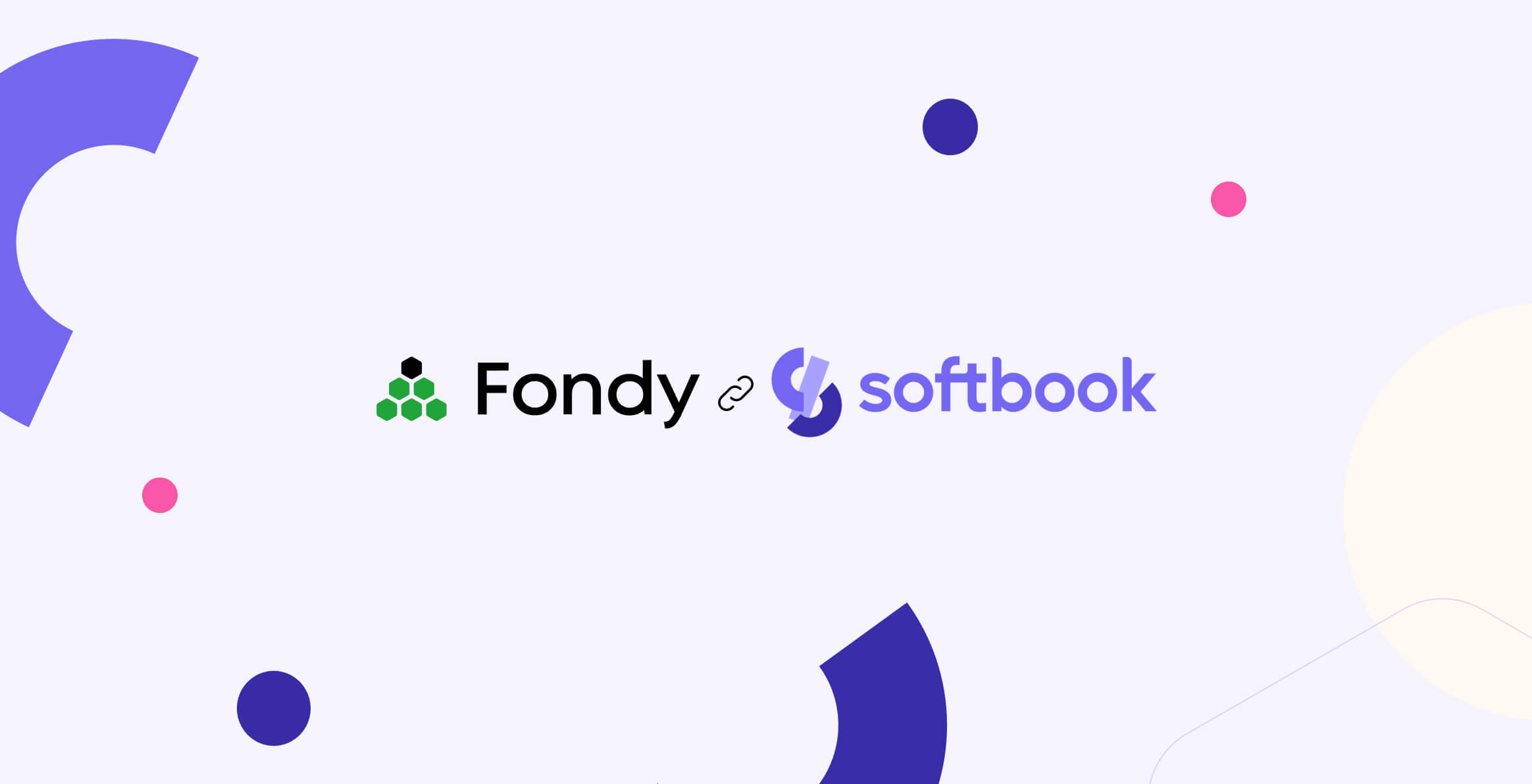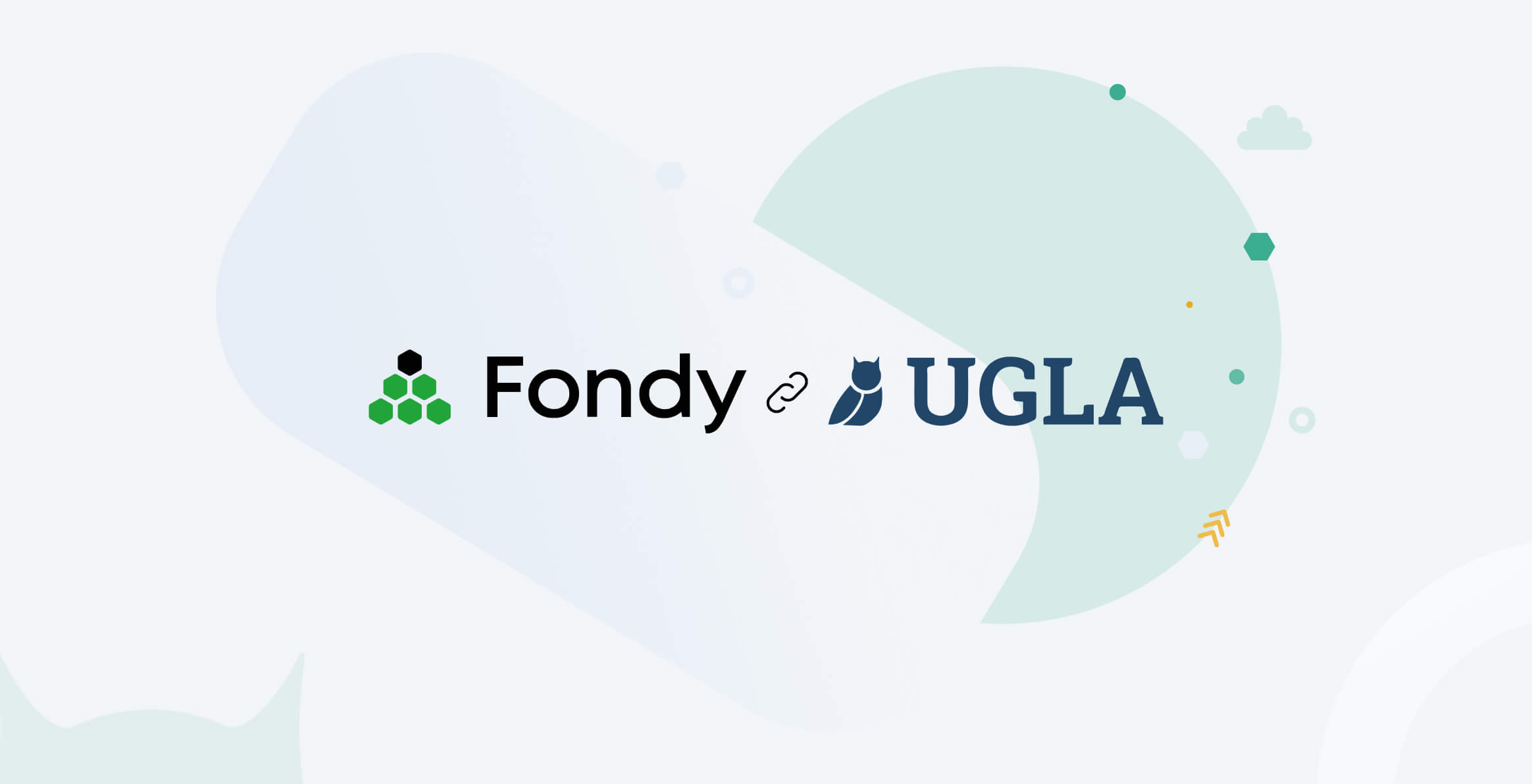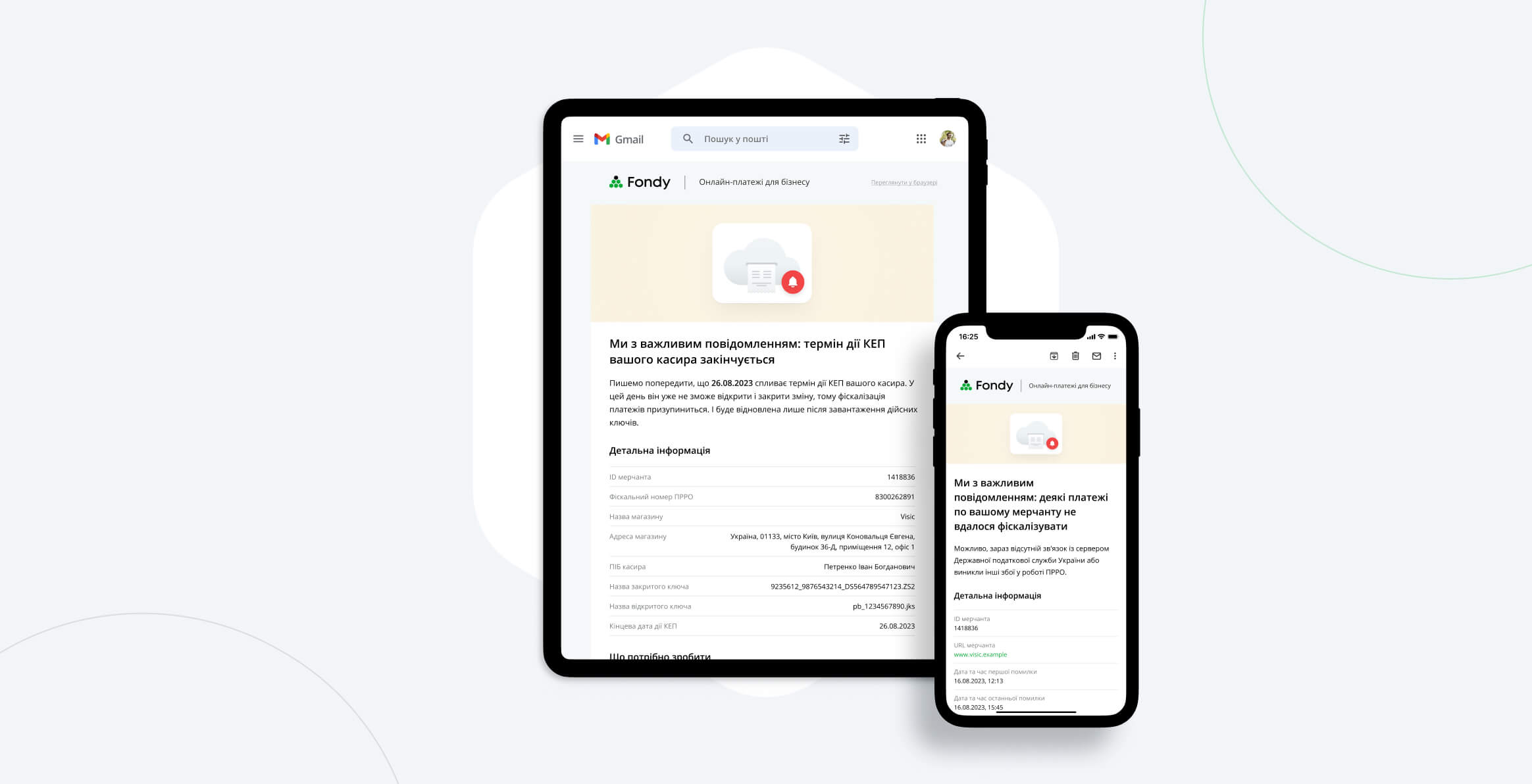SendPulse – популярна багатофункціональна платформа для маркетингу та продажів. Вона допомагає збирати відгуки користувачів, створювати email- та SMS-розсилки, надсилати push-повідомлення, керувати чат-ботами у месенджерах і багато іншого.
Донедавна інтеграція Fondy та SendPulse дозволяла приймати платежі та відстежувати їхні статуси. Зараз функціонал став значно ширшим – інформація по успішних оплатах, прийнятих за допомогою наших кнопок чи лендінгів, передається у SendPulse і спрацьовує як тригер.
Тепер ви можете гнучко налаштувати будь-які сценарії, наприклад розсилки чи відповіді у чат-ботах (скажімо, про підтвердження покупки). Оновлення допомагає автоматизувати комунікацію з клієнтами після оплати та відкриває додаткові можливості для бізнесу: дає змогу зменшити навантаження на операційні відділи, побудувати власний сценарій продажів чи інформування платників задля підвищення лояльності клієнтів до бренду.
Як налаштувати інтеграцію
- Авторизуйтесь в особистому кабінеті SendPulse.
- Перейдіть у меню Automation 360 > Менеджер подій і натисніть «Додати нову подію».
- У новому вікні оберіть «Купівля». В нижній частині вікна (розділ «Очікувані змінні користувача») побачите перелік користувацьких параметрів, серед них email та phone. Залиште один чи обидва за необхідності.
- Натисніть «Додати». Готово, подію створено. Після цього на екрані з’явиться посилання, яке знадобиться трохи пізніше, тому скопіюйте його в буфер обміну.
- Перейдіть у Automation 360 і створіть або оберіть необхідний шаблон для розсилки, яку ваші клієнти будуть отримувати після успішної оплати по кнопці або лендінгу.
Тепер зв’яжіть SendPulse із кнопкою чи лендінгом Fondy.
Якщо використовуєте платіжну кнопку
- У мерчант-порталі Fondy в розділі «Платіжні кнопки» оберіть потрібну кнопку та перейдіть до її редагування. У вкладці «Додаткові параметри» натисніть «Додати серверний Callback».
- Заповніть поля «Тип Сallback» і «Посилання для Callback». Для першого оберіть зі списку SendPulse, у друге вставте з буфера обміну скопійоване посилання.
- Перейдіть у сусідню вкладку «Додаткові поля» і натисніть «Додати власне поле». Заповніть поля «Назва» і «Назва поля у Callback» значеннями email або/та phone. Або скористайтесь кнопкою «Додати готове поле» та оберіть потрібний параметр.
- Збережіть зміни. На цьому налаштування завершені.
Якщо використовуєте лендінг
- У кабінеті мерчанта перейдіть у розділ «Вебконструктор», оберіть потрібний лендінг і відкрийте його в режимі редагування.
- У вкладці «Налаштування оплати» в розділі «Налаштування сторінки результату платежу» натисніть «Додати серверний Callback». У полі «Тип Callback» оберіть із списку SendPulse, а в полі «Посилання для Callback» вставте посилання, яке раніше скопіювали в буфер обміну.
- У розділі «Додати поле на платіжну сторінку» натисніть «Додати поле». Заповніть поля «Назва» і «Назва поля у Callback» значеннями email або/та phone. Або скористайтесь кнопкою «Додати готове поле» та оберіть потрібний параметр.
- Збережіть зміни. На цьому налаштування завершені.
Сподобалась публікація – підписуйтесь
Отримуйте ще більше корисної інформації про платежі та бізнес